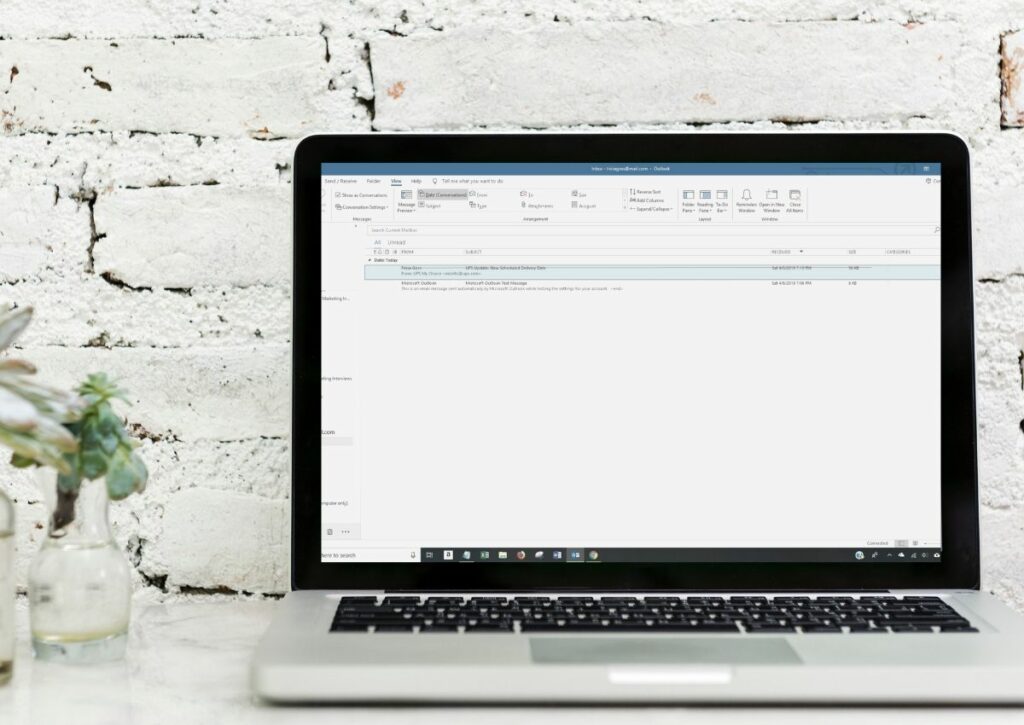Comment programmer des e-mails dans Microsoft Outlook
ce qu’il faut savoir
- Rédigez votre e-mail et rendez-vous sur Choix. Sous Plus d’options, sélectionnez Retard de livraison.
- Sous Propriétés, sélectionnez Ne pas expédier avant et sélectionnez une heure et une date.
- Revenez à votre e-mail et sélectionnez envoyer.
Cet article explique comment planifier un e-mail dans Microsoft Outlook. Les instructions s’appliquent à Outlook 2019, Outlook 2016, Outlook 2013, Outlook 2010 et Outlook pour Microsoft 365.
Planifier un e-mail à envoyer ultérieurement dans Outlook
Outlook vous permet de spécifier exactement quand vous souhaitez que votre e-mail soit envoyé.
Outlook doit être en ligne et connecté pour que cette fonctionnalité fonctionne correctement.
-
Composer un message. Créer un nouveau message, répondre à un message ou transférer un message.
-
aller à Choix Étiqueter.
-
à l’intérieur Plus de choix groupe, sélectionnez Retard de livraison.
-
à l’intérieur caractéristique boîte de dialogue, sélectionnez Ne pas expédier avant case à cocher.
-
Sélectionnez la date et l’heure d’envoi du message.
-
choisir fermeture.
-
Dans la fenêtre des messages, sélectionnez envoyer.
Cela mettra votre message dans la boîte d’envoi jusqu’à l’heure que vous avez spécifiée, puis l’enverra.
FAQ
-
Comment retarder l’envoi d’e-mails dans Outlook 2021 ?
Après avoir composé votre message, sélectionnez envoyer bouton, puis sélectionnez envoyer plus tardEntrez l’heure et la date, puis sélectionnez envoyer.
-
Comment retarder l’envoi d’e-mails dans Outlook Online (Outlook.com) ?
Outlook.com ne prend pas en charge la fonctionnalité Envoyer ultérieurement. Vous devez configurer votre compte dans Outlook pour Windows (ou Mac).
Merci de nous en informer!
Dites-nous pourquoi !
D’autres détails ne sont pas assez difficiles à comprendre